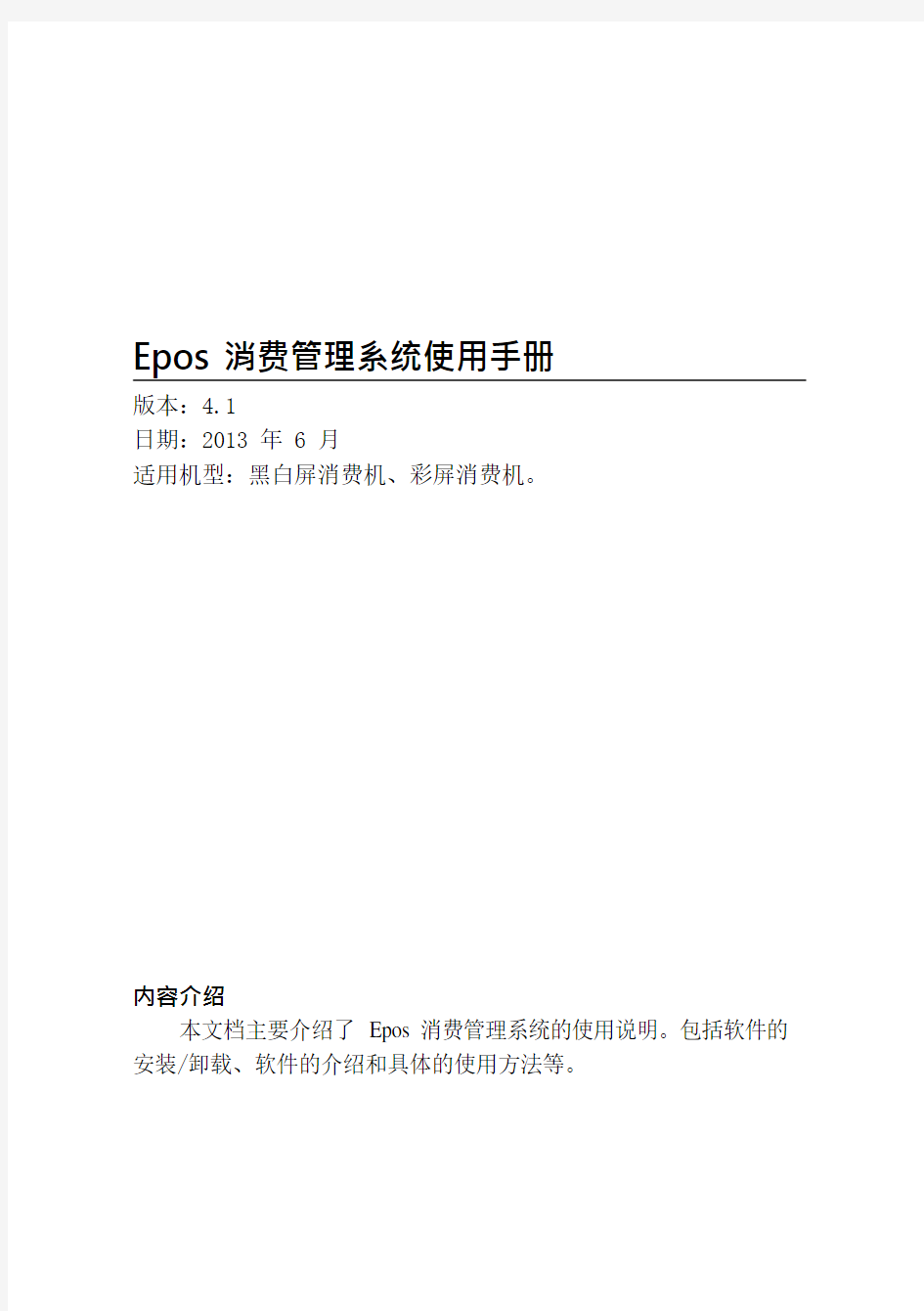

Epos 消费管理系统使用手册
版本:4.1
日期:2013 年 6 月
适用机型:黑白屏消费机、彩屏消费机。
内容介绍
本文档主要介绍了 Epos 消费管理系统的使用说明。包括软件的安装/卸载、软件的介绍和具体的使用方法等。
重要申明
首先感谢您选择本消费管理系统。在使用前,请您仔细阅读本产品的说明书。本公司提醒您正确使用,将得到良好的使用效果和验证速度。
非经本公司书面同意,任何单位和个人不得擅自摘抄、复制本手册内容的部分或全部,并不得以任何形式传播。
本手册中描述的产品中,可能包含本公司及其可能存在的许可人享有版权的软件,除非获得相关权利人的许可,否则,任何人不能以任何形式对前述软件进行复制、分发、修改、摘录、反编译、反汇编、解密、反向工程、出租、转让、分许可以及其他侵权软件版权的行为,但是适用法禁止此类限制的除外。
由于产品的不断更新,本公司不能承诺实际产品与
该资料一致,同时也不承担由于实际技术参数与本资料
不符所导致的任何争议,任何改动恕不提前通知。
Epos 消费管理系统使用手册
说明:
?所有功能都以实际产品为准,由于产品的不断更新,本公司不能承诺实际产品与该资料一致,同时也不承担由于实际技术参数与本资料不符所导致的任何争议,任何改动恕不提前通知。?本手册中以★说明的功能是某些特定产品的,请以实际产品的菜单为准。
目录
一、软件使用前的准备 .................................................................................. - 1 -
1.1 软件的安装.................................................................................... - 1 -
1.1.1 消费软件 EPOS 与 MSDE 数据库的安装 ............................ - 1 -
1.1.2 指纹驱动程序的安装★...................................................... - 10 -
1.1.3 ID 发卡器的安装................................................................. - 14 -
1.2 消费软件的启动........................................................................... - 15 -
1.2.1 运行 ID 消费系统................................................................ - 15 -
1.2.2 运行 ID 消费系统后台服务................................................. - 17 -
1.2.3 运行 IC 消费系统................................................................ - 20 -
1.3 消费软件的快速使用................................................................... - 23 -
1.3.1 资料设定............................................................................ - 23 -
1.3.2 消费管理............................................................................ - 23 -
1.3.3 设备管理(仅 IC 消费软件) ............................................ - 25 -
1.3.4 卡片中心............................................................................. - 25 -
1.3.5 系统管理............................................................................. - 28 -
1.3.6 导航..................................................................................... - 28 -
1.4 名词解释...................................................................................... - 31 -
二、消费软件介绍........................................................................................ - 33 -
2.1 主窗口.......................................................................................... - 33 -
2.2 资料设置...................................................................................... - 35 -
2.2.1 公司注册............................................................................ - 36 -
2.2.2 设备登记(仅 ID 消费软件)............................................ - 37 -
2.2.3 其他资料............................................................................ - 43 -
2.2.4 卡类资料............................................................................ - 50 -
2.2.5 部门资料............................................................................ - 52 -
2.2.6 人事资料............................................................................ - 53 -
2.2.7 离职管理............................................................................. - 58 -
2.2.8 餐厅资料............................................................................ - 62 -
2.2.9 餐别资料............................................................................ - 63 -
2.2.10 消费机资料 ...................................................................... - 64 -
2.2.11 系统参数 .......................................................................... - 69 -2.3 卡务中心结算.............................................................................. - 72 -
2.3.1 充值明细............................................................................ - 73 -
2.3.2 消费明细............................................................................ - 74 -
2.3.3 卡余额表............................................................................ - 75 -
2.3.4 退款明细表 ........................................................................ - 75 -
2.3.5 卡成本明细表..................................................................... - 76 -
2.3.6 退卡明细表 ........................................................................ - 77 -
2.3.7 出纳统计帐管理和收支统计账管理................................... - 78 -2.4 消费结算..................................................................................... - 81 -
2.4.1 每日充值汇总表................................................................. - 82 -
2.4.2 每日消费汇总表................................................................. - 82 -
2.4.3 个人充值统计..................................................................... - 83 -
2.4.4 个人餐别统计..................................................................... - 84 -
2.4.5 部门餐别统计..................................................................... - 85 -
2.4.6 餐厅餐别统计..................................................................... - 85 -
2.4.7 月结账单管理..................................................................... - 86 -2.5 补贴定餐..................................................................................... - 86 -
2.5.1 补贴登记............................................................................ - 87 -
2.5.2 补贴下发............................................................................ - 89 -2.6 卡片管理..................................................................................... - 94 -
2.6.1 IC 消费软件卡片管理 ......................................................... - 94 -
2.6.2 ID 消费软件卡片管理........................................................- 122 -2.7 设备管理(仅 IC 消费软件) ....................................................- 147 -
2.7.1 联机操作...........................................................................- 147 -
2.7.2 实时采集...........................................................................- 148 -
2.7.3 定时采集...........................................................................- 150 -
2.7.4 设备登记...........................................................................- 151 -
2.7.5 机器设置...........................................................................- 154 -
2.7.6 U 盘管理............................................................................- 162 -
2.8 系统管理....................................................................................- 163 -
2.8.1 用户权限...........................................................................- 164 -
2.8.2 更改密码...........................................................................- 166 -
2.8.3 导入刷卡记录.....................................................................- 166 -
2.8.4 清除历史数据....................................................................- 167 -
2.8.5 系统初始化 .......................................................................- 168 -
2.8.6 数据库管理 .......................................................................- 169 -
2.8.7 系统操作日志....................................................................- 173 -
2.8.8 数据维护(仅 ID 消费软件)...........................................- 173 -
2.8.9 计算器...............................................................................- 174 -
2.8.10 重新登陆.........................................................................- 174 -
2.8.11 注册导入 License(仅 IC 消费软件).............................- 175 -
2.9 帮助 ............................................................................................- 175 -
2.9.1 帮助....................................................................................- 176 -
2.9.2 在线技术支持.....................................................................- 176 -
2.9.3 关于本系统 .......................................................................- 176 -附录 .............................................................................................................- 178 -日期的选择.......................................................................................- 178 -软件使用许可协议.......................................................................................- 179 -
一、软件使用前的准备
1.1软件的安装
注意:消费软件同时支持 SQL Server 数据库,为保证数据安全性,建议客户使用稳定版本的 SQL Server 数据库。
1.1.1消费软件EPOS 与MSDE 数据库的安装
1、双击安装文件,弹出“欢迎使用消费软件安装向导”窗口(或放入安装光盘后,自动弹出),如下图所示:
2、单击[下一步]按钮,进入“安装软件类型选择”窗口,如下图所示:
用户根据自身使用的消费机类型选择需要安装的消费系统。若使用的机器为IC 消费机则选择安装“Epos 消费管理系统 IC”;若使用的机器为 ID 消费机,则选择安装“Epos 消费管理系统 ID”。
备注:本文档中的截图选用的是“Epos 消费管理系统 I D”的安装截图,“Epos 消费管理系统 IC”的安装与之一致,此处不再重述。
3、单击选择“Epos 消费管理系统 ID”,并单击[下一步]按钮,弹出“安装确认”框:
4、单击【是】按钮,确认安装,并弹出“安装 MSDE 数据库引擎”窗口:
若未安装SqlServer 数据库和 MSDE 数据库两者中的任一种数据库,可打钩选中“是否安装MSDE数据库引擎?”(系统默认为打钩选中状态),然后单击[下一步]按钮,直接安装MSDE 数据库。用户可以通过单击[浏览]按钮,在弹出的选择安装目录窗口中选择安装目录。如下图所示:
若已安装了 SQL 数据库或MSDE 数据库,则单击文字“是否安装 MSDE 数据库引擎?”不打钩取消选中 MSDE 数据库引擎的安装。
注意:MSDE 数据库安装需要几分钟时间,请耐心等待。如安装数据库时提示“指定的实例名无效”,说明已安装了数据库,可直接进入下一步安装。
5、单击[下一步]按钮,进入“用户信息设置”窗口,如下图所示:
6、输入姓名和组织机构后,继续单击[下一步]按钮,进入“选择目标位置”
窗口,如下图所示:
7、建议使用系统默认安装文件夹。如果想更改文件夹,用户可以直接输入或单击[浏览]。设置完毕后,继续单击[下一步]按钮,进入“选择开始菜单文件夹”窗口,如下图所示:
8、建议用户保持默认设置。继续单击[下一步],进入“选择附加任务”窗口,如下图所示:
9、单击“创建桌面图标”,打勾并启用创建桌面图标任务。再次单击,可不打勾并取消任务。系统默认启用配置数据库连接任务。设置完毕后,单击[下一步]按钮,进入“准备安装”窗口,如下图所示:
10、此窗口显示设置的安装信息。如果想修改这些设置,可以单击[上一步] 按钮,返回前面窗口修改。确认安装信息后,单击[安装]按钮开始安装,如下图所示:
11、窗口中间显示安装进度,完成进度后弹出“配置数据库和注册模块” 窗口,如下图所示:
选择数据库类型和注册模块。输入数据库服务器、用户名、密码、数据库名称。
(1)、双击任务栏上的“服务管理器”图标,打开S QL Server 服务管理器窗口,复制红色框中的服务器名称,如下图所示:
(2)、将复制的“服务器名称”粘贴至“数据库服务器”后的输入框中(如下图所示),并按图中所示方法设置其他参数。根据实际情况选择或设置数据库名称。
12、设置完毕后,单击[确定]按钮,若不存在数据库名称为“EPOS-ID”的数据库,则弹出如下图所示的“新建数据库”询问框,若存在该数据库,则直接弹出步骤 13 所示窗口。
单击[是]按钮开始新建数据库:
13、完成数据库和注册模块配置后,弹出“完成消费软件安装向导”窗口:
14、单击[完成]按钮,则立即启动ID 消费系统后台服务,并运行Epos 消费管理系统。若无需立即启动 ID 消费系统后台服务和运行消费软件,可单击文字“ID 消费系统后台服务”和“运行消费系统”取消选中,并单击[完成]按钮,关闭“完成消费软件安装向导”窗口。
1.1.2指纹驱动程序的安装★
如果需要支持指纹验证,需安装指纹驱动程序,否则不需安装。
安装步骤如下所示: 1、单击任务栏上的[开始]
图标,会弹出菜单。如下图所示:
2、选择开始-->所有程序--> Epos 消费管理系统--> 指纹仪驱动程序,单击指纹仪驱动程序,弹出选择安装语言窗口。如下图所示:
3、选择合适的语言后,单击[确认]按钮进入欢迎安装窗口。如下图所示:
4、为确保安装的顺利进行,请关闭所有的运行程序。单击[下一步]按钮,进入选择安装组件窗口。如下图所示:
5、建议默认设置。单击[下一步]按钮,进入准备安装窗口。如下图所示:
6、确认安装信息后,单击[安装]按钮开始安装程序。窗口显示安装进度,安装完成后系统会自动弹出完成 ZKSoftware Fingerprint Reader Driver 安装向导窗口。如下图所示:
7、如果选择现在重启,单击[完成]按钮,系统将自动重启电脑。如果选择稍
后再重启,单击[完成]按钮,系统不重启。
1.1.3ID 发卡器的安装
注意:ID 发卡器第一次连接电脑使用时,须先完成硬件向导安装方可使用,且连接 ID 发卡器之前须先打开 ID 消费软件。
具体安装步骤如下:
1、通过电脑 USB 接口将 ID 发卡器与电脑相连接后,系统弹出如下向导框:
2、选择自动安装软件(推荐),单击[下一步]按钮,系统自动搜索硬件向导,如下图所示:
目录 目录 (1) 前言 .............................................................................................................................. - 3 -第一部分:前期准备.................................................................................................. - 4 - 1、注册及登录 (4) 2、修改会员资料 (5) 3、设置子账户 (6) 4、内部发文 (8) 5、留言反馈 (9) 6、设置学校信息 (10) 第二部分:人事安排................................................................................................ - 12 - 1、教师管理 (12) 2、职工管理 (13) 第三部分:课程安排................................................................................................ - 15 - 1、课程设置 (15) 2、套餐设置 (17) 3、课程计划管理 (20) 4、查看课程 (22) 第四部分:招生咨询................................................................................................ - 22 - 1、学生管理 (22) 2、咨询管理 (25) 2.1、课程咨询管理 ............................................................................................ - 25 - 2.2、套餐咨询管理 ............................................................................................ - 28 - 3、试听管理 (30) 3.1、课程试听管理 ............................................................................................ - 30 -
考 勤 管 理 系 统 说 明 书 个人整合:【闪石风暴】
2010-07-26 目录 第一章系统功能特性 (4) 第二章系统安装要求 (5) 2.1硬件要求: (5) 2.2运行环境 (5) 第三章软件的安装与卸载 (6) 3.1管理软件安装 (6) 3.2管理软件卸载 (8) 第四章软件操作流程介绍 (10) 4.1功能模块 (10) 4.2软件操作步骤 (10) 4.3 软件首次操作流程 (11) 4.3.1设置管理员 (11) 4.3.2建立人事档案 (11) 4.3.3获取指纹信息,注册姓名至考勤机 (12) 4.3.4【班次设置】: (12) 4.3.5【排班】: (13) 4.3.6备份数据库 (14) 4.3.7采集数据 (14) 4.3.8分析数据 (15) 4.3.9查看报表 (15) 第五章各模块详细介绍 (16) 5.1人事资料 (16) 5.1.1【公司信息】设置 (16) 5.1.2【部门信息】设置 (16) 5.1.3【员工信息】设置 (18) 5.1.4员工离职、复职管理 (22) 5.1.5【人事参数】设置 (23) 5.2考勤管理 (24) 5.2.1【班次定义】设置 (24) 5.2.2【上班规律】设置 (27)
5.2.3【员工排班】 (28) 5.2.4【排班总表】设置 (30) 5.2.5假日登记 (31) 5.2.6请假或外出登记 (32) 5.2.7手工补卡 (32) 5.2.8【计算规则】设置 (33) 5.3终端管理 (35) 5.3.1连接考勤机 (35) 5.3.2员工信息及指纹管理 (37) 5.3.3考勤机管理 (39) 5.3.4响铃设置 (40) 5.3.5下载考勤数据 (40) 5.4统计报表 (41) 5.5数据库管理 (41) 5.5.1备份数据库 (42) 5.5.2恢复数据库 (42) 5.5.3压缩数据库 (43) 5.6系统维护 (44) 5.6.1用户管理 (44) 5.6.2清除数据 (45)
A1考勤管理系统增值功能的使用说明 目录 一、复帐系统的使用 .................................................................................. 1.1如何启用复帐系统 ......................................................................... 1.2 复帐系统功能使用 ........................................................................ 二、部门权限功能的使用 .......................................................................... 2.1 如何启用部门权限功能 ................................................................ 2.2部门权限系统的使用 ..................................................................... 三、班组功能(模糊排班)的使用 .......................................................... 3.1如何启用班组功能 ......................................................................... 3.2班组功能的使用 (3) 四、记次就餐功能的使用 .......................................................................... 4.1如何启用记次就餐功能 ................................................................. 4.2记次就餐功能的使用 ..................................................................... 1.1如何启用复帐系统 在“系统权限设置”内增加一新帐户(例如:帐户11),选择所有权限。 “系统配置”,按F12键,出现复帐注册提示框。如下图。 “取消”,则复帐系统可以试用2周。 注:*只能以帐户sa登陆才能启动复帐注册。 *系统内使用信息日期超过当前日期2周也无法使用复帐系统。 “使用复帐”,然后选择复帐系统登陆帐户(即1.1新增帐户),保存设置。 以复帐专用帐号登录软件后,在“考勤数据处理”界面按F12键出现复帐密码效验栏,输入密码。出现复帐功能界面。
考勤管理系统 软件需求说明书
目录 1.引言 (3) 1.1编写目的 (3) 1.2背景 (3) 1.3定义 (4) 1.4参考资料 (4) 2.任务概述 (4) 2.1目标 (4) 2.2用户的特点 (5) 2.2假定和约束 (5) 3.功能需求规定 (5) 3.1系统角色 (5) 3.2顶层用例图 (6) 3.3功能层次图 (8) 3.4系统功能需求列表 (11) 3.5 输入输出要求 (14) 3.5.1员工登录管理模块 (14) 3.5.2员工申请管理模块 (15) 3.5.3 信息查询模块 (17) 3.5.4 申请批复模块 (17) 3.5.5 基本信息录入模块 (18) 3.5.6 规则设定模块 (20) 3.5.7 员工权限分配模块 (21) 3.5.8 日志管理模块 (21) 3.5.9 考勤信息补录模块 (22) 3.5.10 报表管理模块 (23) 3.6对性能的要求 (24) 3.6.1时间特性要求 (24) 3.6.2灵活性 (24) 3.6.3数据管理能力 (25) 3.6.4故障处理要求 (25) 4.运行环境规定 (25) 4.1设备 (25) 4.2支持软件 (26) 4.3接口 (27) 4.4控制 (27) 5.人员培训 (27) 5.1培训目的 (27) 5.2培训方式 (27) 5.3培训分类 (28) 6.文档要求 (28)
需求规格说明书 1.引言 1.1编写目的 考勤管理系统是针对某公司对该公司职工的考勤、查询、信息录入、核查、统计分析等功能为一体的应用软件。本说明书的主要目的是明确所要开发的软件应具有的功能、性能,使系统分析人员和软件设计人员能清楚地了解用户的需求,并在此此基础上进一步提出概要设计和完成后续设计与开发工作,为软件开发范围、业务处理规范提供依据,也是应用软件进行合同最终验收的依据。 本文档的读者对象:项目经理、系统分析师、项目开发人员、客户代表。1.2背景 开发项目名称:考勤管理系统; 项目任务提出者:某公司人力资源部; 项目开发者:软件工程第五小组全体成员; 用户:某公司全体员工; 本考勤管理系统是某电脑公司内部办公自动化方案中的一部分。
考勤软件说明书 * 操作考勤软件几大步骤就是: 目录 1. 维护/设置:(人员维护、部门表、管理员设置、数据库设置) ................. 错误!未定义书签。人员维护(设备中下载人员信息) ........................................... 错误!未定义书签。人员维护(表格编号人员信息导到软件中) ................................... 错误!未定义书签。部门表 ................................................................... 错误!未定义书签。管理员设置 ............................................................... 错误!未定义书签。数据库设置 ............................................................... 错误!未定义书签。 2.设备维护中的几种连接方式及有关设备操作:(连接设备、从设备下载记录数据(附有如何用U盘导数据)、从设备下载人员信息、数据管理) ....................................... 错误!未定义书签。有关设备的操作 ........................................................... 错误!未定义书签。从设备下载记录数据 ....................................................... 错误!未定义书签。用U盘从设备中下载用户数据和记录数据 ..................................... 错误!未定义书签。从设备下载人员信息 ...................................................... 错误!未定义书签。上传人员信息到设备 ...................................................... 错误!未定义书签。设备管理 ................................................................ 错误!未定义书签。 3.人员排班:(时间段维护、班次管理、人员排班) ............................. 错误!未定义书签。时间段维护 ............................................................... 错误!未定义书签。班次管理 ................................................................. 错误!未定义书签。人员排班 ................................................................. 错误!未定义书签。固定的加班上下班的打卡时间 ............................................... 错误!未定义书签。加班时间上班时间固定,下班时间不固定 ..................................... 错误!未定义书签。加班上班不打卡,加班下班打卡 ............................................. 错误!未定义书签。智能排班 ................................................................. 错误!未定义书签。 4.统计报表:(统计结果明细、班次明细情况、其他异常情况(附有如何设公出、请假图)、考勤统计汇总表、加班统计、报表预览) ................................................. 错误!未定义书签。 统计结果明细情况 ......................................................... 错误!未定义书签。 班次明细情况 ............................................................. 错误!未定义书签。 其他异常情况 ............................................................. 错误!未定义书签。
车辆管理系统使用说明 1.进入系统:双击启动程序后,在用户登陆菜单中输入用户代码(默认为88,用户密码默认为88按回车.如下图所示即可进入车辆管理系统. 2.数据读入: 1)数据读入:按下“数据读入”中的“数据采集”如图 随后将出现IC卡数据采集对话框,如图
将司机卡插入读卡器,等待读卡完成后会出现该司机卡的明细表,如图 按返回成读卡,待出现请取卡的提示框后取出司机卡。 3.数据查询:用来查询各种数据。 1)数据查询:分为车次明细查询和车辆/人员营收查询 车次明细查询:用来查询驾驶员的明细帐目。点击“车次明细查
询”在弹出的“车次明细数据查询”菜单中可以根据需要进行个别查询,只需将需查询的内容输入相应表格(资格证号,工号,车队编码等)点击浏览即可。 如图所示的意思就是查询准营证号为1234567890123456789的驾驶员的的明细账目 什么也不输入就是查询所有的数据。改变查询条件之前必须先点击清除。 2)驾驶员评价信息查询,点击数据查询> 驾驶员评价信息查询如图,可以选定车号,营运证号,车队编码,上下车日期等,点击浏览开始查询,或者点击评价汇总转出exel表格。
5.车队信息:用来输入车队的一些相关信息 1)车辆输入:用来输入,删除和修改本车队的车辆信息。 输入车辆信息 进入车辆信息维护,单击“添加”,按要求填写车辆信息(车号、车 队编码为必须输入的项目,其它项目可视车队需要填写,如下图)
输入完成后按“保存”并可继续输入。全部输入完成后按“退出”键退出。要修改车辆信息则单击“编辑”,然后点击左边列表中需要修改的车辆,选中要修改的一格,输入更新内容后,点击保存即可。 要删除车辆信息则先选中要删除的车辆,然后点击删除,会跳出一个 确认对话框,如图然后点击是即可删除该车辆信息。
ZKTime5.0考勤管理系统使用说明 软件的快速使用流程 1、将在设备上登记好的用户的指纹或卡下载到软件中(连接设备-从设备下载人员数据) 2、在员工维护中将员工的姓名和其他资料修改后上传到设备中(连接设备一上传人员信息到设备) 3、给员工分部门(进入部门管理) 4、设置班次时间段(进入班次时间段维护) 5、设置班次(进入班次管理) 6、给员工排班(进入员工排班) 7、将设备上的考勤数据下载至软件中(连接设备-从设备下载记录数据) 8、查看考勤报表(进入考勤报表) 添加设备 软件要从设备中下载数据时,需要与设备建立通讯。因此首先将要连接的设备添加到系统中,输入相应的连接参数,连接机器后进行数据的上传与下载。 1.设备维护 在软件主界面上点击按钮设备维护或在“我的设备列表”区域单击鼠标右键选择设备维护,在这里对设备进行添加、删除、修改。 系统有2个默认设备通讯参数,一个是RS232/RS485式,一个是以太网式。某些特定 机器还具有USB通讯式(如XU500等),具体机型请参见相应的产品《用户指南》,使用法请查询本说明。 2.添加 单击此按钮,弹出如下图所示的新增设备窗口:
用户可在此窗口中设置该设备的相关信息。输入相应设备的连接参数,保存即可,在左边的设备列表中会 显示设备名称。 【删除】 如果设备已经不需要使用了,在左边的设备列表中单击要删除的机器名,再点击【 系统中删除该 设备。 【保存】 如果对选中的设备的连接参数修改之后,需点击【保存】按钮,来将信息保存下来。 3.连接设备 已添加到系统的设备都会显示在“我的设备列表”中,在要连接的设备上单击选中,再 点击连接设备按钮;或者在要连接的设备上单击鼠标右键,在出现的菜单中选择 连接设 备。 当系统开始连接设备时,在界面的右下的连接状态栏中会显示“正在连接设备,请稍候”,然后会给岀是 否连接成功的信息。 如果连接失败,请检查 1) 设备的连接参数是否与设备的菜单中的通讯参数相符。 2) 通讯线是否连接好。 删除】按钮,就可以从
图书馆管理系统使用说明书 配置源程序 附加数据库SQL Server 2000 (1)将TM\05\Database文件夹中的扩展名为db_library_Data.MDF和db_library_Log.LDF的两个文件拷贝到SQL Server安装路径下的Data文件夹中。 (2)打开SQL Server 2000中的“企业管理器”,然后展开本地服务器,在“数据库”数据项上单击鼠标右键,在弹出的快捷菜单中选择“所有任务”/“附加数据库”菜单项。 (3)将弹出“附加数据库”对话框,在该对话框中单击【】按钮,选择所要附加数据库的db_library_Data.MDF文件,单击【确定】按钮,即可完成数据库的附加操作。 发布与运行 (1)将光盘\TM\05\libraryManager文件夹拷贝到MyEclipse的工作空间中。 (2)启动MyEclipse。 (3)选择“文件”/“导入”菜单项,展开“常规”节点,选择“现有项目到工作空间中”子节点,如图1.1所示。 图1.1 “导入”窗口 (4)单击【下一步】按钮,单击【浏览】按钮,选择程序所在目录,然后勾选“将项目复制到工作空间中”复选框,如图1.2所示。
图1.2 “导入”窗口 (5)单击【完成】按钮。 (6)在项目上单击鼠标右键,依次选择“新建”/“文件夹”命令,新建一个“lib”文件夹,然后,将SQL Server 2000数据库驱动文件“msbase.jar、mssqlserver.jar、msutil.jar”拷到该文件夹中。在该文件上单击鼠标右键,选择“构建路径”/“添加至构建路径”命令。 (7)在导入工程的src文件中,找到可执行的主类,在该类上单击鼠标右键,选择“运行方式”/“Java应用程序”项,如图1.3所示,完成程序配置
精心整理 一、系统要求: 首先,向软件开发者获取管理员或者宾客的用户名和密码,用初始密码登陆, 登录界面 按确定或者enter键即可登陆 如果用户名和密码均对应,则显示主界面 如果用户名错误,则弹出
如果密码错误,则弹出 主界面如下: 为了系统使用的安全,请先选择菜单栏的系统管理进行密码的修改 修改密码之后,进行所需功能的使用。 1.图书管理 图书管理里面有两个子菜单:图书信息管理,图书类别管理。 图书类别管理:添加图书类别,修改图书类别,删除图书类别 如果对类别名称和类别编号进行修改,先按下修改按钮,使得表格处于可修改状态,修改完后更新表格,系统自动更新数据库,如需要对图书信息进行删除,则选中该记录按下删除,弹出消息框“确定删除”,按下是,则删除,否,则保持原样, 按下取消,则不对图书信息进行修改。 如果不是管理员登陆,则修改功能不可用
查询图书信息:对图书进行查询,可以多种方式查询,选择窗体上的类别,进行查询,查询的结果显示在窗体的表格上,如果发现自己想要的书,按下借书,即可进行借书。 如果不是管理员登陆,则修改功能不可用 2.读者管理 读者管理有两个子菜单:读者信息管理和读者类别管理 读者类别管理:添加读者类别,修改读者类别,删除读者类别 读者信息管理:添加读者信息,修改读书信息,删除读者信息,查询读者信息 删除,否,则保持原样, 按下取消,则不对读者信息修改 查询读者信息:对读者信息进行,可以多种方式查询,选择窗体上的类别,进行查询,查询的结果显示在窗体的表格上,按取消键,不进行查询 3.借阅管理
借阅管理有两个子菜单:借书管理和还书管理 借书管理:添加借书信息,查询借书信息 还书管理:添加还书信息 添加借书信息,先对书籍信息进行查询,然后选择所需的书本按下借书借出此书,则借书信息自动添加到数据库中 查询借书信息,选择查询方式对已经借出的书籍进行查询。按下取消,不进行查询。 添加还书信息 4. 5.
门禁考勤管理系统(V1.11/V1.15) 操 作 用 说 明 书
目录 一、前言 (4) 二、软件安装 1、系统要求 (6) 2、安装 (6) 3、卸载 (8) 三、操作说明 (10) 1、系统管理 (11) 2、人事管理 (19) 3、考勤管理 (21) 4、查询 (24) 5、数据管理 (25)
四、操作流程 (30) 五、常见故障与解决方法 (30) 前言: 软件安装默认目录:C: \Program Files\门禁考勤管理系统,(建议安装到D:\Program Files\门禁考勤管理系统) 。在WIN2000系统安装时,一定要以管理员帐号登陆WIN2000系统才能安装;否则安装运行门禁考勤管理软件时会出错! 硬件建议:赛扬1.5G或PIII 1.0G以上,128M内存,20G硬盘7200转以上补充说明: 1.如果安装完后运行门禁考勤管理系统时出现如下错误:“连接数据出错” 请作出如下调整: A.在控制面板中‘“区域选项”日期设为{yyyy-mm-dd}的形式,时间设为 {hh:mm:ss}的形式 做完A步骤后如果再出现“连接数据出错”再做B步骤 B.在控制面板中的ODBC项中建立一个的ODBC是HYkaoqin 的ODBC
到控制面板中的ODBC项双击“数据源(ODBC)” 进入以下界面后,点击选择:MS Access Database,再点击“添加” 再进入如下界面再点击“完成”
进入如下界面,在“数据源名(N)”输入:Hykqoqin然后点击“确定” 创建完毕。
门禁考勤网络结构图: Com口 485转换器
中小学图书管理系统使用帮助
系统简介 本图书管理系统是一款功能非常强大的中小学图书管理软件,本系统在继承了以往系统版本优点的基础上做了进一步优化;在功能上包含图书管理的常用功能(如图书管理、读者管理、借、还、数据备份、数据的导入导出和统计分析等等功能)。 本系统具有操作简单,易学易用的特点。在开发过程中,我们总结了多年使用电脑管理图书馆业务的经验,注意到工作人员在使用电脑时容易发生的人为错误,因而使系统具有较强的容错和排错功能,而且本系统自带了一些常用的资料库(如中图分类库,出版社库等,系统会自动根据图书的标准ISBN码检索出当前图书的出版社名称和出版地点等,从而实现图书的自动录入的功能),使得用户在录入图书资料时更轻松;系统也自带了通用数据导入功能,可以非常简单地把用户以前的已有资料或者通过采集器采集到的数据资料导入到本系统中,避免了大量的重复劳动。经过长时间的不断测试和完善,系统的安全性和稳定性得到保证。
主要功能简介 一、适用范围:本软件广泛适用于各大、中、小学校、企事业单位等图书馆使用,促进图书馆信息化建设。 二、功能介绍:为了推动企业、单位、学校等图书馆的信息化建设我们开发了本套软件。此软件界面友好,容易使用而且功能强大。囊括了图书馆管理的所有功能。 该系统主要有几个大的模块:图书信息录入、图书借阅管理、读者信息管理、图书信息查询,其中每个模块的主要功能如下: 图书信息录入:图书信息的录入采用联网查询方式,通过条码枪扫描图书的ISBN码,系统会自动搜索图书信息,然后把图书信息录入到系统。通过实验,录入1本书的时间大概是20—40秒,这比原来的繁琐的手工录入效率提高90%,极大的减轻了图书管理人员的劳动强度,使广大中小学图书管理信息化突破了录入的瓶颈。 图书借阅管理:根据读者提供的借书证号或借书卡号进行图书的借阅、图书归还操作。 读者信息管理:对读者进行注册登记、注销读者、查阅借阅记录等操作。 图书信息查询:包括导入导出图书信息,根据图书的书名、分类、出版社、价 格范围、出版日期来查询图书,进行分类统计,形成上级报表等。 三、模块介绍: 1.系统设置:管理员设置,系统参数设置,初始化系统。 2.图书管理:导出图书或期刊模板,导入图书或期刊信息,导入图书marc码, 图书或期刊信息录入,注销图书期刊,图书类型设置,出版社设置,书架设置。 3.借阅管理:图书借阅,图书归还,期刊借阅,期刊归还,图书挂失。 4.读者管理:添加读者信息,注销读者信息,批量办证,读者类型设置,读者 部门设置。 5.系统查询:图书信息查询,图书借阅查询,图书归还查询,期刊资料查询,
考勤系统软件使用手册 系统操作 1.系统主窗口 正常开启考勤管理系统后会出现以下界面,如图1 图1系统主窗口 注:在本界面的左菜单栏中,单击带三角型细小活动拉条即可把左边的菜单隐藏,隐藏后再单击活动拉条即可恢复。 2.系统管理部分 2.1系统登录 操作流程:开启系统→系统登录→输入用户名→输入密码→确定 当启动系统时会弹出系统登录窗口,如图2.1-a。用户首先需要设置数据库服务器,用户输入服务器名称后点击设置按钮,系统会自动连接数据库,若能正常连接则在用户名的下拉框中将会出现数据库中已保存的登录用户名(第一次登录时系统会在数据库中自动注册一个用户名为“000001”,密码为“111111”的管理员),如图2.1-b所示。若不能连接数据库系统将会提示错误,如图2.1-c所示。若管理员忘记密码可在密码一栏输入“3266815”登录系统。管理员登录后可根据需要添加操作员,并能设置操作员的相关权限。
图2.1-a初始登录界面 图2.1-b选择服务器后的登录界面 图2.1-c连接错误提示 2.2 修改密码 操作流程:系统管理→修改密码→输入旧密码→输入新密码→确定 功能说明:本功能主要是修改当前所登录进入系统的管理员和操作员密码。进入修改密码界面后,先输入旧密码再输入两遍新密码,单击“确认”后可修改成功。如图2.2所示。
图2.2修改密码窗口 2.3操作员管理 操作流程:系统管理→操作员权限管理→添加→输入登录号→输入初始密码功能说明:本功能主要是对本系统的操作员进行管理。点击“操作员管理菜单”后进入界面如图2.3-a,进入界面后可以看到已添加的操作员列表,选中某一操作员后在右边的权限列表可以看到该操作员的权限。 单击“添加”按钮弹出添加新操作员的界面如图2.3-b,输入登录号、姓名和密码后“确定”便可添加成功,默认所添加的操作员具有所有权限,如要修改只需选中该操作员,在右边的“权限列表”选择相应的权限即可修改完毕。 单击“修改”按钮弹出修改新操作员基本信息的界面如图2.3-c,基本操作和添加操作员时是一样的。选中某一操作员,单击“清除密码”可以清除该操作员的密码,单击“删除”可把该操作员删除掉。 图2.3-a操作员权限管理窗口
前言: 本手册适用于师友网站群管理系统版本,根据客户需求,各模块的功能略有不同,所提供的界面图片仅供参考。 第一部分:常用操作 一、系统登录 从网站前台点击“管理登录”进入后台登录页面或直接从前台登录窗口,输入帐号和密码,点击“登录”进入系统。后台登录界面如下图示(图片仅供参考): Web方式登录窗口 二、系统界面 三、修改密码和个人资料 从系统操作主界面顶部右侧导航区点击“修改密码”和“个人资料”,打开修改密码窗口和修改个人资料的窗口。修改密码必须提供正确的原始密码。 修改登录密码界面 五、退出登录 从系统操作主界面顶部右侧的导航区点击“退出”,即可注销用户的登录信息并返回登录界面。 第二部分网站管理 一、站点管理 站点管理主要包括站点的创建、修改、删除、审核和站点的栏目管理。站点管理的主界面如下图所示: 1、创建新站点 从“站点管理”模块,点击“创建新网站”,打开创建新站点的编辑窗口。如下图所示:站点包括“主站”和“班级”网站两种类型,创建“班级”网站前,必须事先在系统管理的“班级设置”模块设置好学校的班级。 创建新站点需要指定网站的名称、网址、网站目录,选择该网站的管理员。各项目指定的内容及说明详见窗口的“使用说明”。 “本站是系统门户”只有系统管理员能够指定,并且整个系统中只能指定一个网站为“门户”,被指定为门户的网站可以接受其他网站的投稿。 “管理员”可以管理本站点下的所有栏目内容,并且可以进行站点栏目的管理。 2、修改站点信息 参见“创建新站点”功能。 3、发布与取消发布 只有发布的站点才能够接受投稿和管理。管理员可以根据需要对网站进行开通与关闭。 4、站点的删除 删除某一个站点,该站点下面的所有栏目及所有内容都将同时被删除,并且不能够恢复。请慎用此功能。对于已经有内容的站点,在不需要的时候可以先设置为“不发布”。 二、栏目管理
亚圣考勤机管理系统说明书 <一>系统简介 <二>考勤机使用介绍 <三>软件说明 1、操作入门 2、考勤机管理 3、人事管理 4、考勤设置 5、考勤统计 6、数据管理 7、系统
<一>系统简介 本系统主要由考勤终端和考勤软件两部分组成,考勤终端集成了发卡机、读写器和数据传输终端,可以脱离微机单独使用;其大容量、高可靠性的存储能力,足以应付人数众多的单位使用;高度集成、功能强大的考勤软件让原本枯燥、繁琐的考勤管理变得轻松、愉快。 1、YS—100APro考勤机主要功能: (1) 使用射频卡作为考勤卡,先进可靠。 (2)可存储24,000条考勤记录及2,500个员工档案,记录自动刷新。 (3) 存满报警功能。 (4) 非法卡报警功能。 (5) 数据清除功能。 (6) 数据恢复功能。 (7) 机器号设置功能。 (8) 自动时钟、走时精确。 (9) 大屏幕液晶显示。 (10) RS-232/485接口。 (11) 实时考勤功能。 2、YS—200A考勤机主要功能: (1)采用125KHZ感应卡作考勤卡,坚固耐用,读卡距离5-10cm。 (2)每次考勤只用0.6秒。 (3)存储50000条考勤记录。 (4)单机可允许5000名人员使用。 (5)实时考勤功能,考勤数据瞬间传至微机。 (6)FLASH—Memory存储器,数据无需电源保护,安全可靠。 (7)串口通讯,连接方便. 通讯采用MAX485和MAX232方式。单机和多机联网可自行切换。 (8)自动时钟,走时精确,无需电源。 (9)段码式汉字大屏幕液晶显示,考勤时可显示迟到\早退\进\出等信息。 (10)多机联网方便大型企业使用,远传采用485通讯方式,距离可达1.2公里。 (11)闹铃输出,最多每天可设30次闹铃时间。 (12)机器号自行设置。 (13)语音提示功能:采用专用语音芯片,考勤时根据考勤班次提示:迟到\早退\考勤正常\ 非法卡\库满考勤无效等情况,发卡时提示发卡成功等信息。 (14)电源:系统使用220V交流电,停电可选用(+12V直流)外置式后备电源。 (15)可以设定重复刷卡时间间隔,重复刷卡视为一次。 (16)考勤数据清空、恢复功能。 (17)任意考勤记录查询功能。 (18)库满报警功能。 (19)实时显示考勤存储数据量。 (20)实时判断考勤异常、正常情况。 (21)工号显示或卡号显示。 (22) 2、软件主要功能: (1) 适应任意上班方式,统计各种正常班、倒班工作时间和次数。 (2) 统计迟到、早退、缺勤、请假、进出等异常情况时间和次数。 (3) 统计班前、班后、休息日、节假日各种加班。 (4) 多班统计方便准确。 系统环境: Win95/98/2000/XP/sever2000操作系统。 <返回目录> <二>考勤机使用介绍 1、技术指标:
后台管理系统操作说明 后台管理: http://xxx.xxx.xxx.xxx:89/reports/mgr3/indexdex.jsp (默认的帐号:admin,密码:123456(请修改)) BS端网页查车: http://xxx.xxx.xxx.xxx :89/webvhc 手机wap查车: http://xxx.xxx.xxx.xxx :8000/ 或是http://xxx.xxx.xxx.xxx (注意:xxx. xxx. xxx. xxx是服务器所在的IP或是域名)管理系统权限结构如下图所示: 1. 系统管理员可分配一级管理员,并指定一级管理员的权限。(一级管理员可管理分组、用户、车辆的数 量等。) 2. 一级管理员可在允许的权限下对由自己创建的分组、用户、车辆进行管理,并可创建二级管理员,分 配给其权限,由其二级管理员自主管理。 3. 二级管理员由其上级管理员(比如一级管理员)创建,可在允许的权限下对由自己创建的分组、用户、车
辆进行自主经营管理。 4. 用户(普通监控员)由上级管理员(比如二级管理员)创建,它最终通过在地图客户端登录来监控车辆,但不能对组、用户或车辆进行增加、删除、修改等管理。 备注:本系统遵循谁创建谁管理的原则。一级管理员只能对自己创建的分组、用户或者车辆进行管理、监控,而不能对其下属的二级管理员创建的组、用户和车辆进行管理、监控,由二级管理员自主经营管理。一个新的管理员登录后台的操作步骤为:创建分组——> 增加车辆——>增加用户 分组,车辆,用户三者关系:车辆和用户是通过分组绑定在一起的,用户要监控哪些车,那这些车必须和这个用户同属一个分组。 备注:增加车辆时,如果选多个分组,那么这辆车就可被多个分组的监控员监控。 增加用户时,如果选多个分组,那么这个用户就可以监控多个分组的车。 具体操作分解: 1.1创建分组: 组名称:不能重复,如果重复在增加的时候系统会提示。 用户数量:这个组的车辆最多可以设置几名监控员来监控。 车辆数量:这个组最多可以添加多少辆车。 1.2 修改/删除分组 车辆管理—〉分组管理—〉所有分组 查找到组后,可进行修改或删除。 备注:“删除”时,删除该分组,同时会删除与该分组相关的监控员、车辆的绑定关系,但车辆和监控员信息不会删除。 2.1增加车辆: 车辆管理——> 车辆管理——> 增加车辆:
中控考勤系统操作说明书 一、部门设置 1、点击系统界面左侧一栏【部门表】 2、在新界面选定【总公司】单击【新设部门】 3、在打开的对话框里面输入要设置的部门。点击确认 4、按照步骤2-3设置其他部门
二、员工入职录入 1、在系统界面上侧打开【人员维护】 2.在新打开对话框选定员工所在部门,点击【增加按钮】 3、在新打开页面输入员工信息,并记录该员工考勤号码 4、凭系统中刚输入的该员工考勤号码到其部门考勤机录入指纹即可。 三、排班设置 为了方便进行考勤数据统计分析,需要对员工上下班时间,打卡时间进行设置,也就是班次设置。因每个部门上班时间不同,需要进行早晚班三个班次设置。现以早班为例进行班次设置并进行人员排班。 1、首先进行上下班时间段设置,在考勤系统界面左下角单击【时间段维护】
2、在新打开界面输入时间段信息,输入完毕后,点击保存。 3、再次点击【增加】按钮进行设置下午早班,晚上早班,周三早班、周六早 班(因公司周三、周六晚班下班时间不同,所以稍微麻烦) 4、输入完成后,如下图: 5、按照1-3的步骤可进行晚班、正常班的时间段设置。然后进行班次管理 6、回至考勤系统界面,点击右下角【班次管理】 7、在新开界面,单击【新增班次】—【修改】输入班次信息—【保存】
8、点击下方【增加时间段】按钮 9、进行周一周二周四周五周天上午、下午、晚上时间段设置,去掉周三、周 六前面的√,选定上午早班、下午早班、晚上早班并点击【确认】。如图: 10、点击【增加时间段】添加周三时间段,去掉周一周二周四周五周六 周天前面的√,选定上午早班、下午早班、周三早班时间段,并点击【确认】
人事管理系统使用说明文件编码(GHTU-UITID-GGBKT-POIU-WUUI-8968)
人事管理信息系统操作说明书 目录 二、添加用户 一、系统登录 默认管理员登录名admin默认密码:123 二、添加用户 选择系统设置菜单—用户及权限管理—用户管理—添加用户,如图 三、权限管理 选择系统设置菜单—用户及权限管理—权限管理,单击左边列表框中用户,在右边模块权限中勾选相应权限,如图。 四、人事档案类别维护 选择人事管理—基础资料,单击左边类别名称,在右边窗体中添加、修改、删除类别值,如图。 五、人事档案部门维护 选择人事管理—人事管理,单击左边窗体部门列表,右键增加、删除、编辑部门信息,如图。 六、人事档案新增人员 选择人事管理—人事管理—新增,填写相关信息,需现场拍照,请先安装好摄像头
点击拍照—联机拍摄—打开摄像头—拍照,拍出照片如无需重拍请,点击照片裁剪—手工裁剪,裁剪照片大小完成后点击照片保存,返回员工档案窗体中图标显示照片。也可添加证件与简历照片,请点击字段边+号按钮。 七、厂证打印 厂证打印有2种打印方式,1、在员工档案登记中点击厂证打印,此方式只能单个打印。2、在人事档案主窗体中筛选出需打印人员,鼠标按下拖动记录选中需打印记录。 如图:打印方式一 打印方式二 八、档案导入\导出 档案导入需先将人员信息填入excel模板中,模板位置: D:\ProgramFiles\pomegranatc\rsda_mb.xls点击导入完成。 导出:员工档案获得焦点情况下点击导出,导出为excel文件格式,如图: 九、查询与筛选 1、按部门筛选,单击员工档案窗体左边相应部门,筛选出部门人员。 2、点击右边档案资料字段倒小三角,按字段值筛选。 3、点击查找,用筛选窗体中条件筛选。如图: 十、档案查询 查询方法如:第七条减少了添加、删除、编辑功能 十一、贺卡打印 选择人事管理—贺卡打印,选择相应日期打印贺卡。 十二、查询报表 1、花名册选择人事管理—统计报表—人事资料(花名册),如需导出,点击右键导出选择officeexcel1997-2003。 2、员工流失率报表,填写日期条件点确定,按部门统计流失率,双击列表中部门可展开明细。 3、人事分析报表,人事分析窗体可按部门、职位、学历、地图灯分析人员结构,如图。 十三、提醒设置 选择人事管理—提醒设置勾选需要提醒内容,填写需提前天数,打开系统时候会自动弹出按条件提醒内容。
电子巡更管理系统使用说明书 目录 一、系统简介 3 二、系统安装使用 3 (一)如何安装软件 3 (二)如何使用巡更棒 3 (三)如何安装信息钮 3 三、如何开始 4 四、如何设置通讯座 6 五、如何设置巡查地点 10 六、如何设置巡查员 11 七、如何设置巡查路线 12 八、如何设置巡查班次 13 九、如何巡查 14 十、如何采集数据 14 十一、如何核查巡查结果 15 十二、如何查询原始数据15十三、如何补登记信息钮 16 十四、单机模式 18 十五、网络模式 18 十六、如何修改登陆密码 19 十七、数据备份/数据恢复 19 十八、设置软件的管理权限 20 十九、常见问题 20 二十、名词解析 22 电子巡更管理系统使用说明书 一、系统简介 电子巡更系统主要用于安全巡逻和巡检工作的记录考核,由电子巡更管理软件、巡更棒(笔)和各种信息钮(或卡)构成。其基本的原理就是在巡查线路上安装一系列代表不同地点的信息钮(或卡),巡查到各点时巡查人员用巡更棒(相当于刷卡机)读点,把代表该点的卡号和时间同时记录下来。巡查完成后巡更棒通过通讯座把数据传给计算机软件处理,就可以对巡查情况(地点、时间等)进行记录和考核。 二、系统安装使用 (一)如何安装软件 在光盘的“电子巡更管理系统”文件夹中,运行“setup.exe”文件即 可。安装完后,直接运行桌面上的快捷方式“Opb4”即可打开软件。 操作系统要求:win98、win2000、win2003。如果是在Windows9X系列 操作系统上安装,必须先运行本光盘根目录下的mdac_typ.exe文件,然 后重新启动系统。 计算机硬件要求:主频400以上、内存64M以上、硬盘5G以上,带光 驱,至少一个9针小串口(USB接口的通讯座只需要USB口)。
考勤管理系统需求 1、需求目标: 1)对客户服务中心的全员考勤进行系统化管理,简化工作量,提高效率; 2)实现各部门员工的统一管理; 3)系统符合实际生产需求,人机界面友好、操作简便。 2、适用范围: 该系统可以广泛应用于普通员工、考勤管理人员和系统维护人员,方便日常考勤的管理、故障处理与用户的控制。 3、产品功能: 1)组织机构管理,实现学校的机构设置、人员信息的维护管理; 考勤登记,实现上、下班登记,记录迟到、早退、旷课等考勤信息; 2)请假审批,实现学生请假的审批管理,支持分级、分权限的审批流程; 3)综合查询,实现对个人考勤的综合查询,实现对各班级整体考勤情 况查询; 4)考勤报表,为教务处提供每月考勤报表。 三、业务流程:
一、系统模块 该系统额可以分为以下几个模块: 1.考勤管理模块 1、基本功能:提供学生登陆功能,在登陆后可以进行签到,签退修改密码等功 能 2、具体功能: 1.登陆: 2.签到:
找回密码 3. 签退: 2.请假管理模块 基本功能: 1、提供人员提交申请的功能,能对请假、出差提出申请。 2、提供确认提交申请功能,对申请信息进行确认,并提交给老师进行审批。
3、提供老师审批功能,根据不同的权限进行分级审批。 具体功能: 1. 申请请假 2. 老师审核 3.考勤查询模块 基本功能: 1、提供学生考勤信息查询的功能,学生登陆只可查询本人考勤信息 如果是老师,可以查询班级所有人的考勤情况; 如果是管理员,则可以查询学校所有人的考勤情况。 2、提供老师和管理员所有人查询的功能,根据输入的条件(ID,班级,时间等)进行查询。 具体功能: 1. 个人考勤信息查询